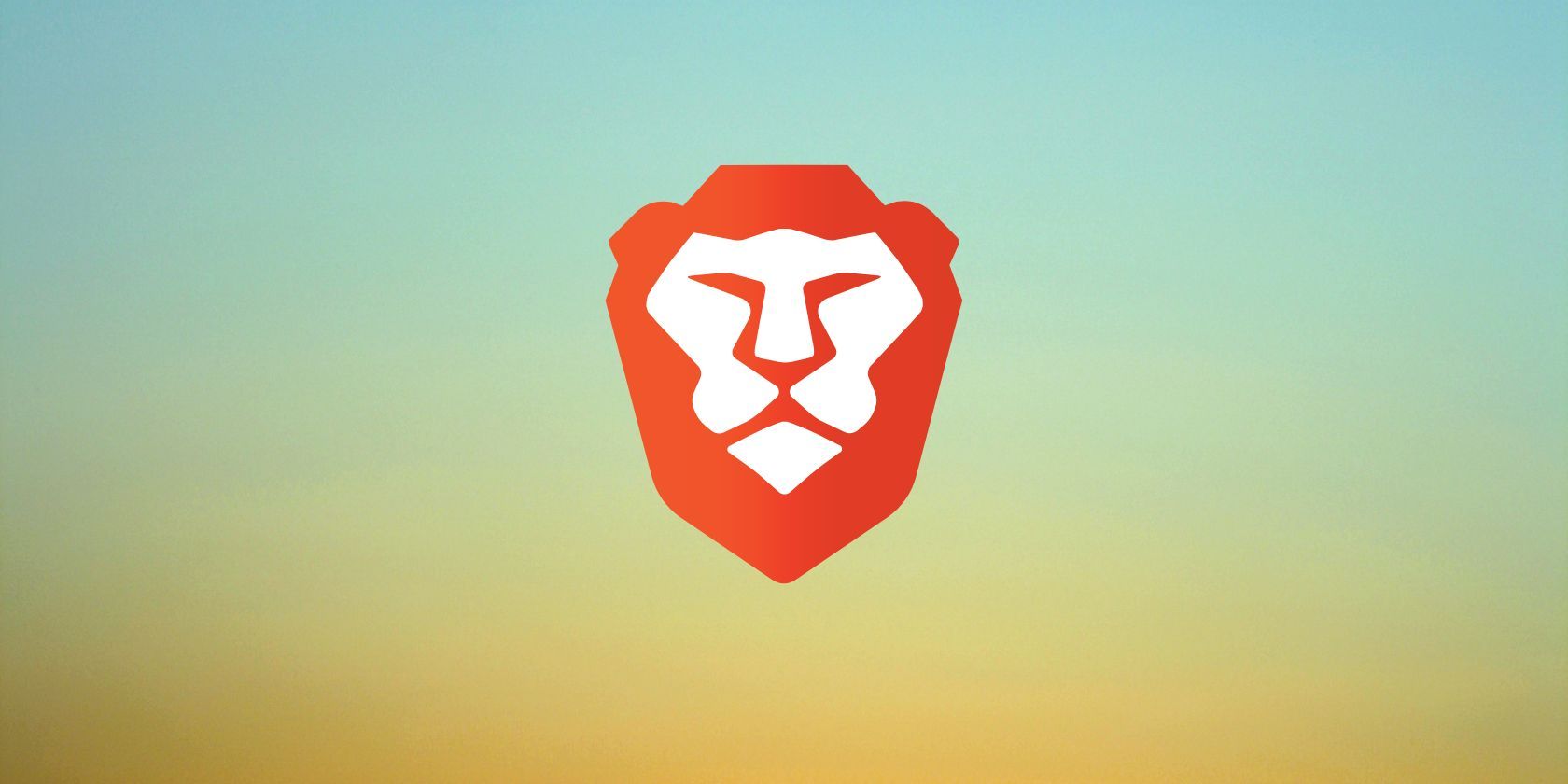اگرچه Brave یک مرورگر متمرکز بر حریم خصوصی است، اما میتوانید تجربه خود را با انجام اقدامات امنیتی بیشتر بهبود بخشید.
بیشتر و بیشتر افراد مرورگرهای اصلی مانند Google Chrome را به دنبال جایگزین های مبتنی بر امنیت مانند Brave ترک می کنند، که در سال های اخیر بسیار محبوب شده است.
با توجه به نحوه برخورد Big Tech با داده های کاربر و حریم خصوصی، این به سختی تعجب آور است. به علاوه، اگر میخواهید در فضای آنلاین ایمن بمانید، امنیت مرورگر ضروری است.
با این حال، اگر با Brave تازه کار هستید، ممکن است بخواهید بدانید که چگونه می توانید بیشترین بهره را از آن ببرید. در اینجا لیستی از نکات و ترفندها برای افزایش بیشتر حریم خصوصی و امنیت خود بدون تأثیر بر عملکرد مرورگر آورده شده است.
1. سپرهای شجاع را تقویت کنید
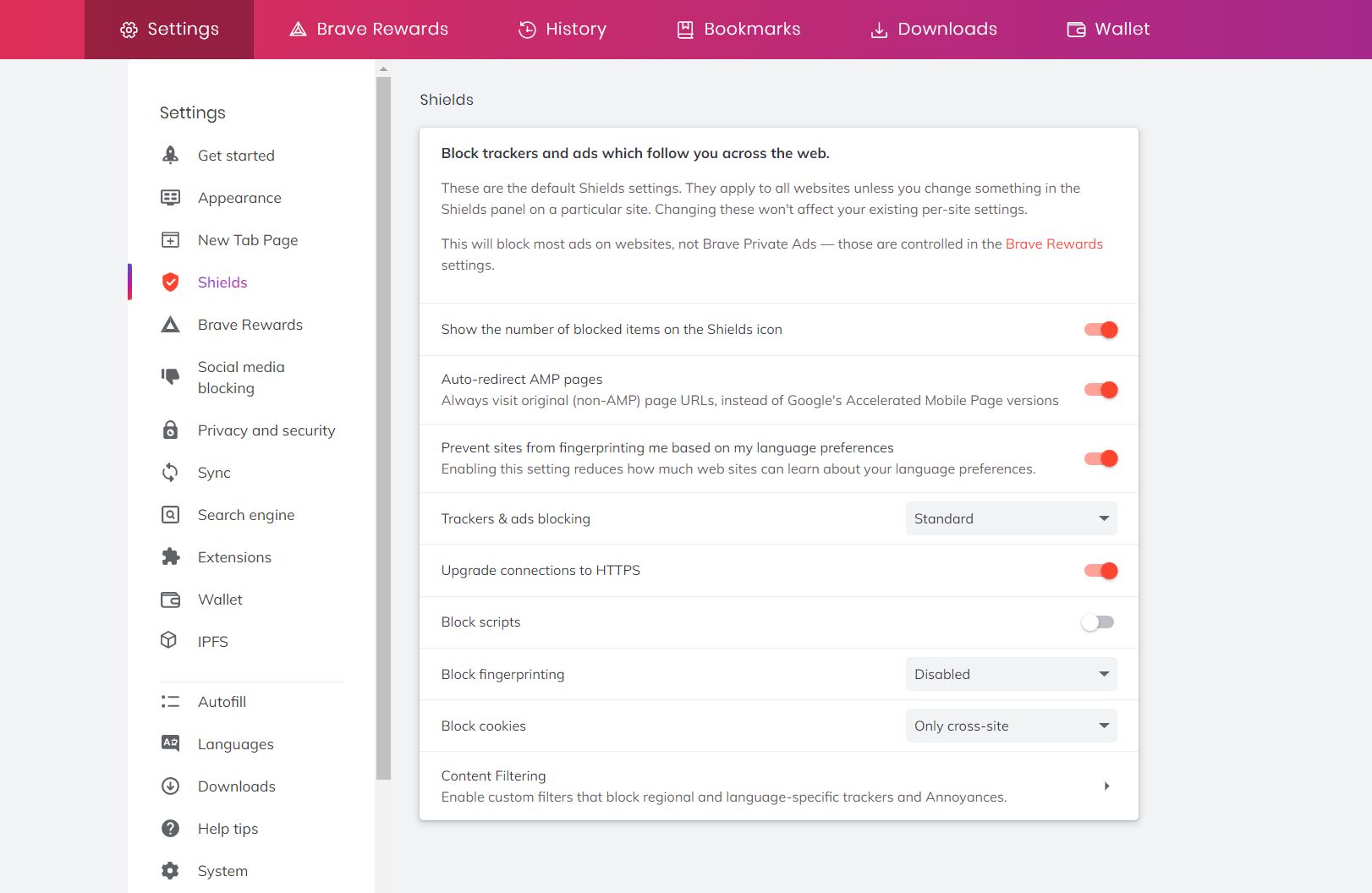
اگر برای مدت طولانی از Brave استفاده کردهاید، میدانید که ویژگی Shields چیزی است که این مرورگر را بسیار عالی میکند، زیرا ردیابها، تبلیغات، اثر انگشت را مسدود میکند و همه اتصالات را به HTTPS ارتقا میدهد.
تنظیمات پیشفرض حفاظت و حریم خصوصی زیادی را ارائه میدهند، اما افزایش آنها ممکن است ایده خوبی باشد، به خصوص اگر به دلایلی خود را در یک سایت ماهیگیری بیابید.
با کلیک بر روی نماد Brave در نوار آدرس می توانید به راحتی به Shields دسترسی پیدا کنید. برای مشاهده جزئیات بیشتر، عبارت brave://settings/shields را تایپ کرده و Enter را فشار دهید.
در اینجا، میتوانید Shields را روشن یا خاموش کنید و مرورگر را طوری تنظیم کنید که بهشدت ردیابها و تبلیغات را مسدود کند، آن را مجبور به مسدود کردن همه اسکریپتها و کوکیها و فعال کردن حفاظت پیشرفته از اثر انگشت کند.
به یاد داشته باشید که اگر مسدود کردن بیش از حد تهاجمی باشد، ممکن است برخی از صفحات بارگیری یا به درستی کار نکنند.
2. تنظیمات حریم خصوصی و امنیت را پیکربندی کنید
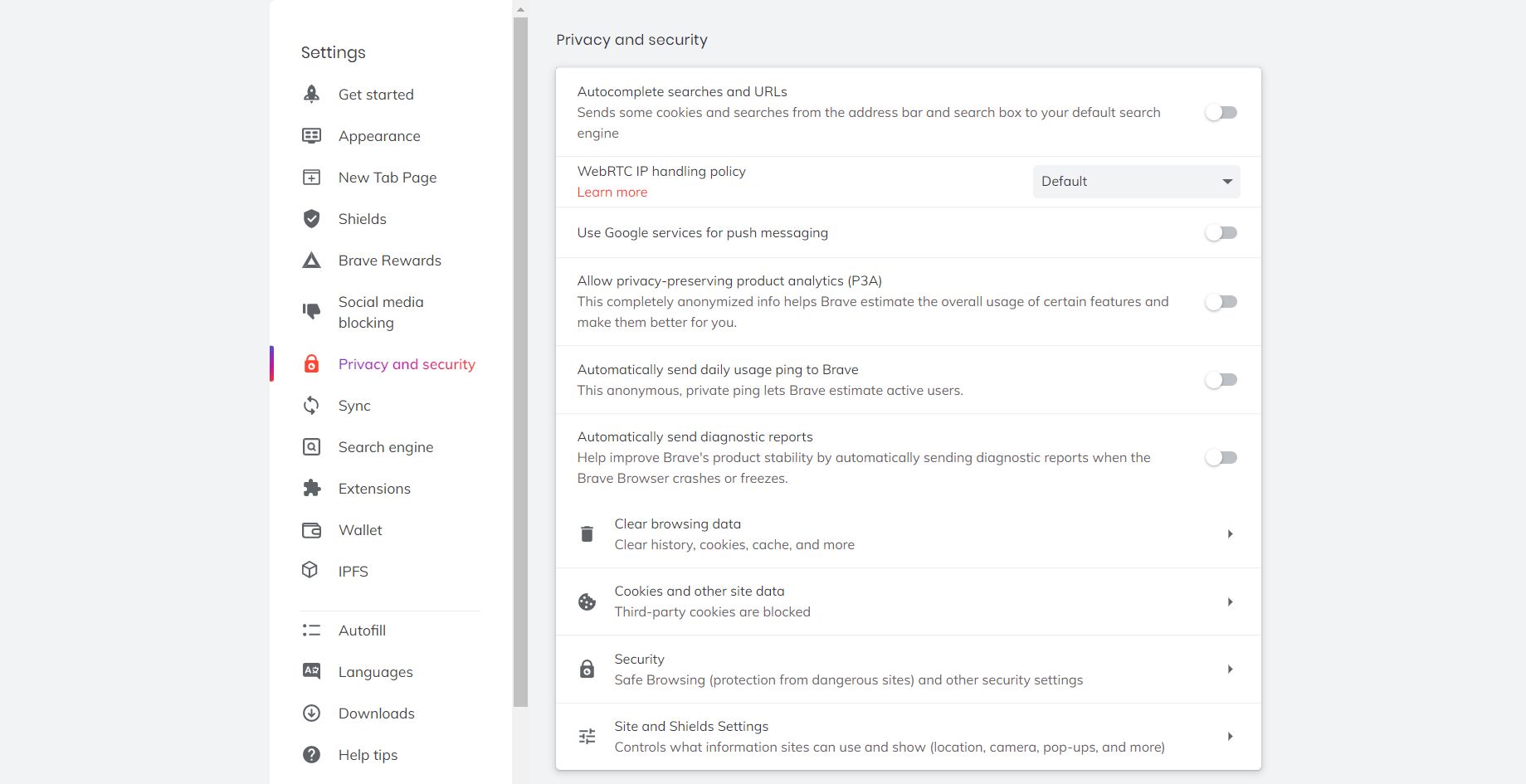
جدا از افزایش حفاظت در Shields، باید تنظیمات حریم خصوصی و امنیتی را نیز پیکربندی کنید.
برای انجام این کار، سه نوار کوچک در گوشه بالا سمت راست را فشار دهید، روی تنظیمات در منوی کشویی کلیک کنید و سپس به حریم خصوصی و امنیت بروید. از طرف دیگر، می توانید فقط brave://settings/privacy را در نوار آدرس تایپ کنید.
در این بخش، میتوانید هر طور که صلاح میدانید، تنظیمات را تغییر دهید و تنظیمات را سفارشی کنید. برای مثال، میتوانید به کوکیها و سایر دادههای سایت بروید و Brave را مجبور کنید که همه کوکیها را بهطور خودکار هنگام بستن پنجره پاک کند، یا میتوانید مطمئن شوید که مرورگر درخواست «ردیابی نشود» را همراه با ترافیک شما ارسال میکند.
Brave داده های بسیار کمی را از کاربران خود جمع آوری می کند اما اطلاعات تله متری را ارسال می کند. اگر از این کار ناراحت هستید، میتوانید تجزیه و تحلیل محصول با حفظ حریم خصوصی (P3A) را غیرفعال کنید و پینگ مصرف روزانه را بهطور خودکار به Brave ارسال کنید.
و برای تنظیم مجوزها (موقعیت مکانی، دوربین، میکروفون و غیره) و تغییر تنظیمات محتوا، فقط به پایین اسکرول کنید و روی تنظیمات سایت و سپر کلیک کنید.
3. رسانه های اجتماعی را مسدود کنید
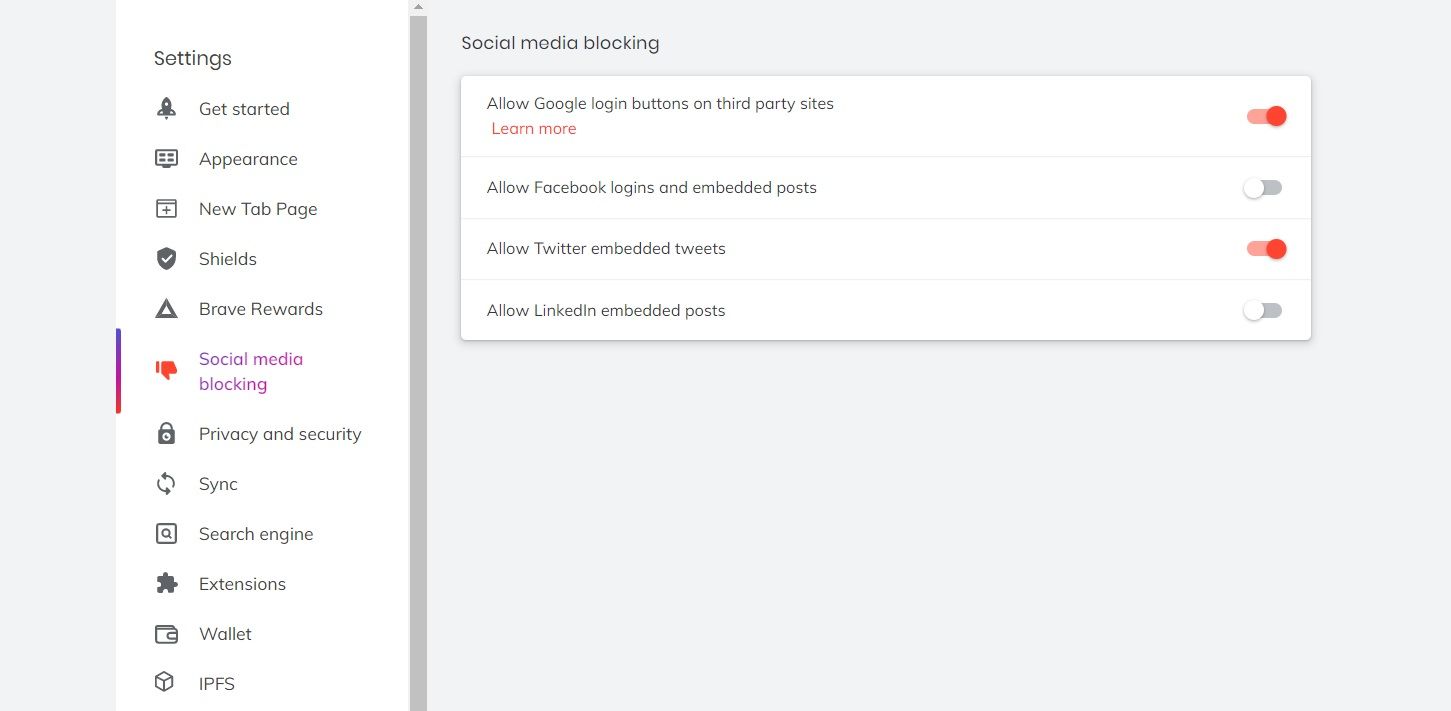
داده ها به عنوان نفت قرن 21 توصیف شده است. این به یک کالای گرانبها برای مشاغل تبدیل شده است، بنابراین جای تعجب نیست که اطلاعات ما به شدت جمعآوری و دوباره فروخته میشود.
بدترین متخلفان در این زمینه سایت های رسانه های اجتماعی هستند، اما دلایل موجه دیگری برای اجتناب از رسانه های اجتماعی وجود دارد. خوشبختانه، Brave با ویژگی مسدود کردن رسانه های اجتماعی خود این کار را بسیار آسان می کند.
برای دسترسی به این ویژگی، در منوی تنظیمات به مسدود کردن رسانههای اجتماعی پایین بروید یا در نوار آدرس، brave://settings/socialBlocking را تایپ کنید.
در اینجا، میتوانید دکمههای ورود و پستهای تعبیهشده از Google، Facebook، Twitter و LinkedIn را مسدود کنید. اگر این موارد را خاموش کنید، جاسازیهای رسانههای اجتماعی را در هیچ کجای وب نخواهید دید.
4. از پنجره خصوصی Brave با قابلیت اتصال Tor استفاده کنید
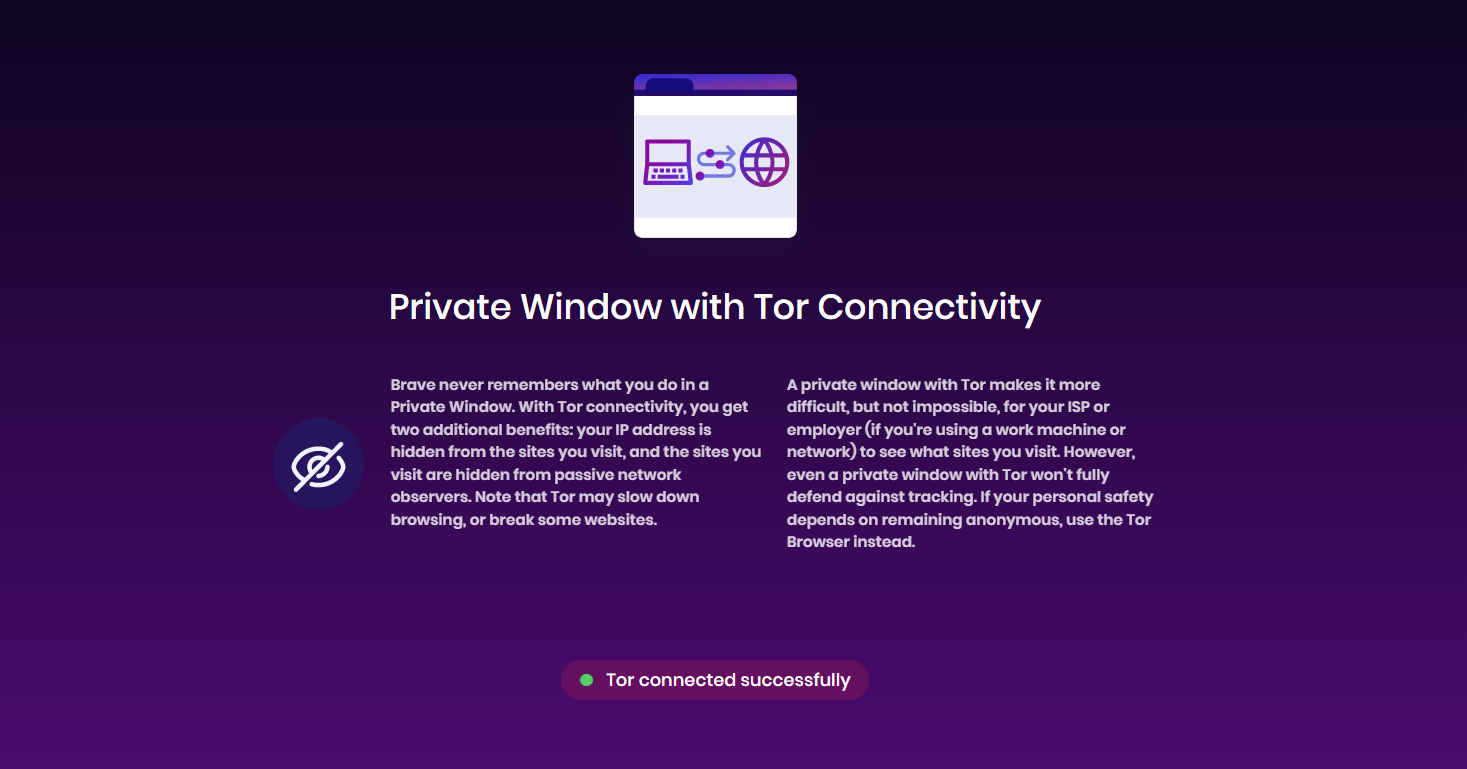
Brave به چند دلیل یک مرورگر کاملا منحصر به فرد است، یکی از آنها این واقعیت است که می توانید با آن به Tor دسترسی داشته باشید – فقط کافی است پنجره خصوصی جدید را با Tor در نوار منوی اصلی کلیک کنید یا Alt+Shift+N را روی صفحه کلید خود فشار دهید.
Tor، مخفف The Onion Router، یک پروژه حریم خصوصی منبع باز است که با هدایت ترافیک از طریق یک شبکه همپوشانی داوطلب، مرور را ناشناس می کند.
با دسترسی به اینترنت از طریق پنجره Brave’s Tor، آدرس IP خود را از وبسایتهایی که بازدید میکنید پنهان میکنید و تعیین کاری که آنلاین انجام میدهید را برای ISP خود بسیار دشوار میکنید. نکته منفی این است که Brave کند به نظر می رسد و به طور قابل توجهی کندتر از حد معمول عمل می کند زیرا ترافیک شما از رله های زیادی در Tor عبور می کند.
از نظر فنی، شما همچنین می توانید از Brave برای دسترسی و مرور وب عمیق استفاده کنید، اما ما به شدت توصیه می کنیم به جای آن از مرورگر رسمی Tor استفاده کنید (مانند Brave، مرورگر Tor کاملا رایگان است).
5. افزونه ها را اضافه کنید
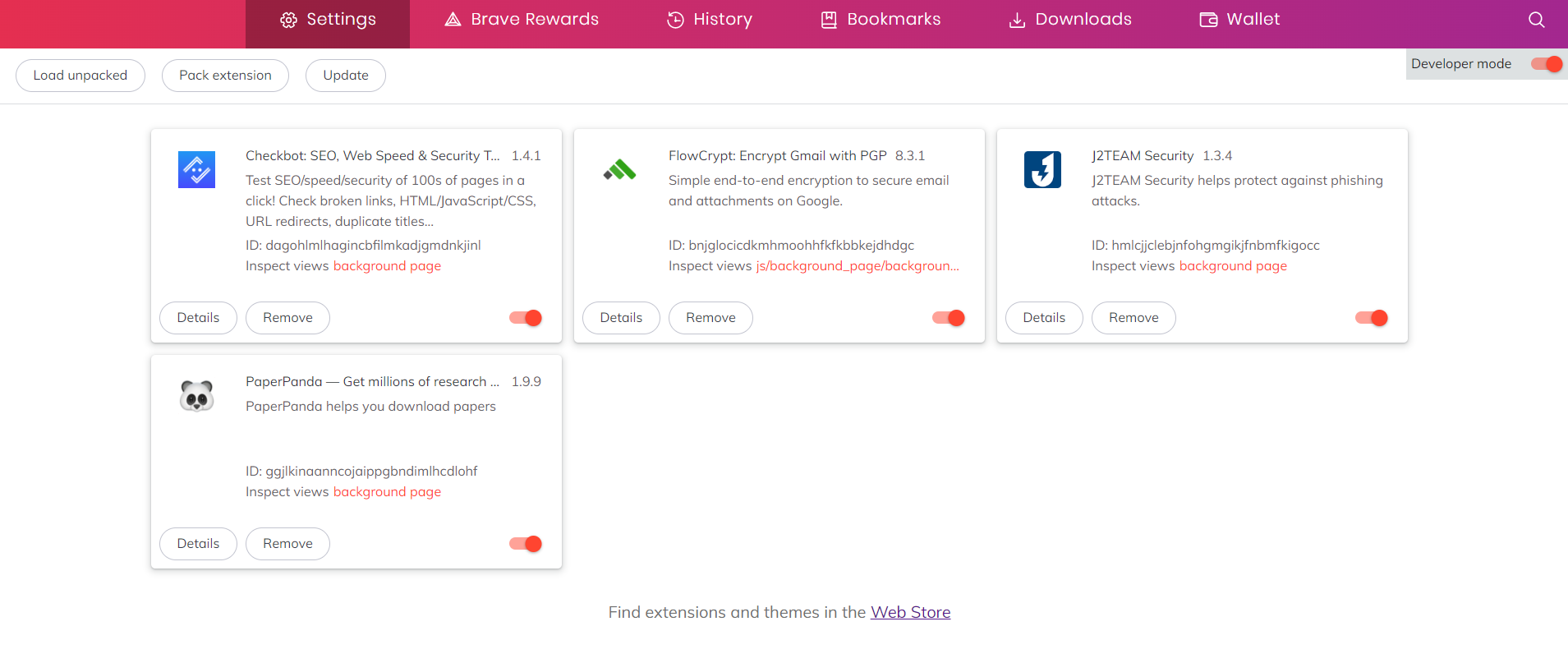
اگرچه Brave ویژگیهای جالب و مفید زیادی دارد، افزودن برنامههای افزودنی متمرکز بر حریم خصوصی و امنیت میتواند تجربه مرور شما را بیشتر بهبود بخشد.
Brave مبتنی بر Chromium است، به این معنی که تقریباً می توانید هر برنامه افزودنی را که در Chrome استفاده می کنید اضافه کنید. بنابراین، با خیال راحت از فروشگاه وب Chrome دیدن کنید و هر برنامه افزودنی را که دوست دارید نصب کنید.
بنابراین، کدام افزونه های Brave را برای بهبود حریم خصوصی و امنیت باید در نظر بگیرید؟
برای شروع، J2TEAM Security. این برنامه افزودنی بدافزار، فیشینگ و سایتهای کلاهبرداری را مسدود میکند، که آن را به یک افزونه عالی برای مرورگر شما تبدیل میکند. همچنین می توانید نصب FlowCrypt را در نظر بگیرید که رمزگذاری PGP را به جیمیل اضافه می کند. هر دوی این افزونهها رایگان هستند، استفاده از آنها بسیار آسان است و قطعاً یک لایه امنیتی دیگر به Brave اضافه میکند.
علاوه بر این دو، اگر از عملکرد ویژگی مسدودکننده تبلیغات داخلی Brave راضی نیستید، میتوانید uBlock Origin یا یک برنامه افزودنی مسدودکننده تبلیغات مشابه را نیز امتحان کنید.
همیشه ایده خوبی است که در مورد هر افزونه ای که به آن علاقه دارید تحقیق کنید زیرا برخی از آنها مشکلات امنیتی عمده ای دارند. علاوه بر این، توجه داشته باشید که افزودن افزونه های زیاد می تواند سرعت مرورگر را کاهش دهد.
در هر صورت، میتوانید با کلیک بر روی نماد پازل کوچک در گوشه سمت راست بالا و انتخاب Manage extensions در منوی کشویی بررسی کنید که کدام افزونهها را نصب کردهاید.
از Brave بیشترین بهره را ببرید
سپردن یک مرورگر به مرورگر دیگر هرگز آسان نیست. مهم نیست که همه مرورگرها چقدر شبیه به هم باشند، انگشتان ما (و مغز ما) آشنایی را دوست دارند، بنابراین سوئیچ به ندرت تجربه ای روان است.
همانطور که گفته شد، تغییر از یک مرورگر اصلی به Brave، مهم نیست که چگونه به آن نگاه می کنید، تماس درستی است. Brave ایمن تر، خصوصی تر و سریعتر از اکثر مرورگرهای موجود است. با این حال، انجام تنظیمات کوچک می تواند کمک زیادی به افزایش امنیت و حریم خصوصی شما و در نتیجه بهبود تجربه کلی مرور شما کند.
اگر Brave Shields را تقویت کنید، تنظیمات امنیتی را تغییر دهید، سایتهای رسانههای اجتماعی را مسدود کنید، افزونههای مفید اضافه کنید و در صورت لزوم از Tor استفاده کنید، احتمالاً در عین حفظ حریم خصوصی خود، ایمن خواهید ماند.